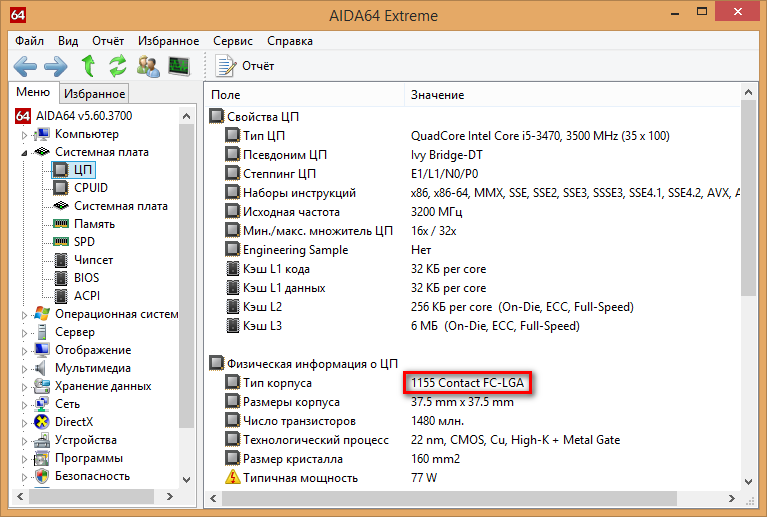Как узнать сокет материнской платы с помощью утилит
Сокетом называют посадочный разъем в материнских платах, предназначенный для размещения в нем процессора. Производители постоянно изменяют эти гнезда, чтобы старые процессоры не подходили к новым материнкам и наоборот.
Всего несколько лет назад различия в гнездах под процессор было заметно при первом взгляде. Сегодня, визуально различить их практически невозможно. Остается ориентироваться по маркировке.
ВАЖНО: Даже если сокет на вашей материнской плате совпадает с процессором, и процессор туда устанавливается, это не значит что они совместимы. Изначально пробейте в Интернете совместимость процессоров с вашей материнской платой, чтобы не влететь на деньги
Чтобы не разбирать устройство, существуют удобные утилиты, которые сообщат вам все данные о вашем «Железе». Используйте одну из них и задача будет выполнена.
Метод 1 Speccy
Чтобы узнать сокет, используйте удобную и бесплатную утилиту «PiriformSpeccy». Для наших нужд достаточно скачивания бесплатного «Free» варианта утилиты. Придется установить приложение, но это ведь нетрудно. Так же нетрудно будет затем его удалить.
Запустите установленную программу и подождите, пока она соберет информацию о всех деталях вашего устройства. Затем найдите в левой половине подраздел «СистемнаяПлата». Справа в строчке «Модель» около названия платы внутри скобок прописан сокет.
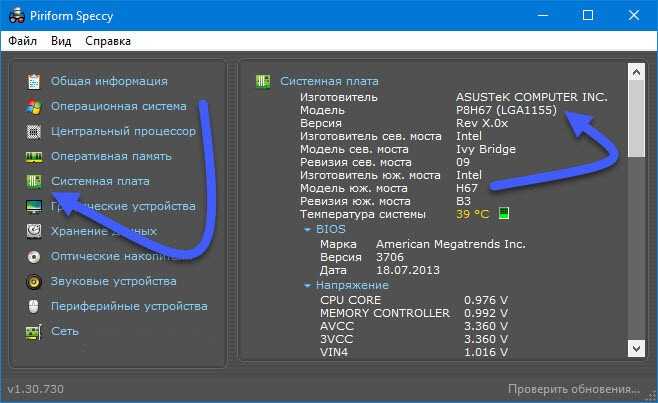
Метод 2 CpuZ
Возможно определить сокет устройства с применением утилиты «CpuZ». Она справится с задачей определения гнезда для процессора. Не все процессоры совместимы с сокетами, поэтому стоит выяснить маркировку гнезда заранее, перед приобретением процессоров.
Скачайте файл с сайта производителя и запустите. Откройте вкладочку CPU. Затем смотрите строчку «Package» в которой находится маркировка имеющегося гнезда. Процедура простая и по времени довольно быстрая.

Метод 3 Aida64
Вы сможете узнать сокет материнки, если используете программу Aida64. Это одна из лучших в сфере определения характеристик «Железа». Нужно будет скачать пробный вариант (будет работать 30 суток) с сайта производителей. Для теста нужен Extreme вариант.
После скачивания и запуска слава найдите и раскройте подкатегорию «СистемнаяПлата». Затем отыщите справа строчку «ЧислоГнездДляЦП». В столбце «Значение» вы увидите сокет.
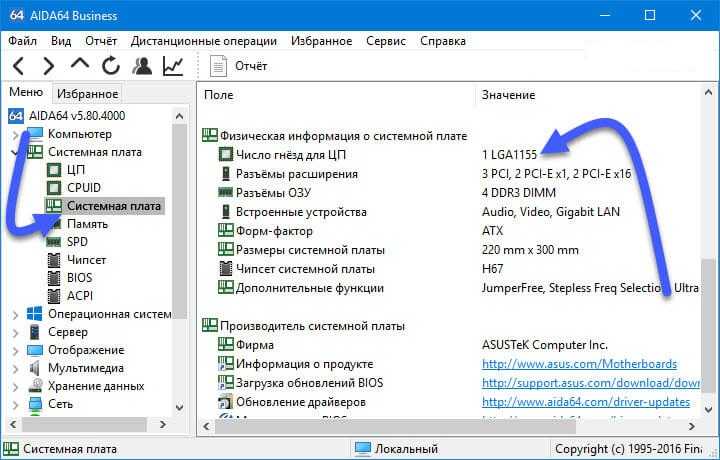
Как узнать сокет ЦП
Если у вас сохранилась документация при покупке компьютера, материнской платы или процессора, то вы можете узнать практически любую информацию о компьютере или отдельном его компоненте (если документации на весь компьютер нет).
В документе (в случае полной документации на компьютер) найдите раздел «Общие характеристики процессора» или просто «Процессор». Далее найдите пункты под названием «Soket», «Гнездо», «Тип разъёма» или «Разъём». Напротив должна быть написана модель. Если у вас осталась документация от материнской карты, то просто найдите раздел «Soket» или «Тип разъёма».
С документацией к процессору немного сложнее, т.к. в пункте «Сокет» указываются все сокеты, с которым совместима данная модель процессора, т.е. вы сможете лишь предполагать какой у вас сокет.
Самый точный способ узнать тип разъёма под процессор – это посмотреть на него самостоятельно. Для этого придётся разобрать компьютер и демонтировать кулер. Снимать сам процессор не нужно, но слой термопасты может помешать разглядеть модель сокета, поэтому её возможно придётся подтереть и затем нанести по новой.
Подробнее:
Если у вас не сохранилась документация, а на сам сокет взглянуть нет возможности или наименование модели сильно стёрлось, то можно воспользоваться специальными программами.
Способ 1: AIDA64
AIDA64 – позволяет узнать практически все характеристики и возможности вашего компьютера. Данное ПО платное, но есть демонстрационный период. Имеется русский перевод.
Подробная инструкция, касательно того, как узнать сокет своего процессора при помощи этой программы, выглядит так:
В главном окне программы перейдите в раздел «Компьютер», нажав по соответствующей иконке в левом меню или в главном окне.
Аналогично перейдите в «DMI», а затем раскройте вкладку «Процессоры» и выберите ваш процессор.
Внизу появится информация касательно него. Найдите строчку «Установка» или «Тип разъёма»
Иногда в последнем может быть написано «Socket 0», поэтому рекомендуется обращать внимание на первый параметр.
Способ 2: CPU-Z
CPU-Z – бесплатная программа, она переведена на русский язык и позволяет узнать подробные характеристики процессора. Чтобы узнать сокет процессора, достаточно запустить программу и перейти во вкладку «ЦП» (по умолчанию открывается вместе с программой).
Обратите внимание на строчку «Корпусировка процессора» или «Package». Там будет написано примерно следующие «Socket (модель сокета)»
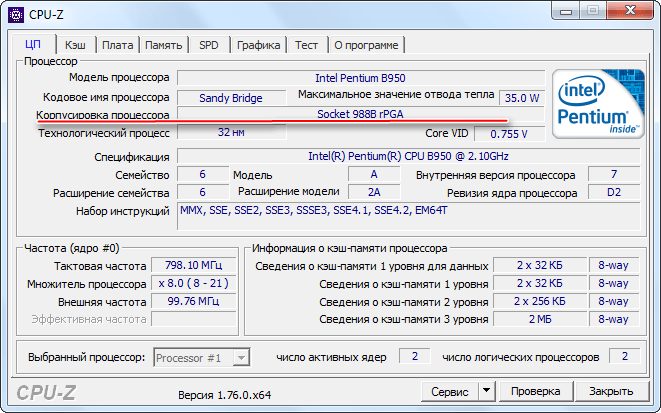
Узнать сокет очень просто – достаточно лишь просмотреть документацию, разобрать компьютер или воспользоваться специальными программами. Какой из этих вариантов выбрать — решать вам.
Помогла ли Вам статья?
Нет
Раздел 1: Что такое сокет процессора
Сокет процессора имеет определенное количество контактных пинов, количество которых зависит от конкретного типа процессора. Контакты сокета процессора служат для передачи электрических сигналов и данных между процессором и материнской платой, а также для подачи питания процессору.
Все процессоры имеют свой уникальный тип сокета, который определяет, совместимы ли они с конкретной материнской платой
Поэтому при выборе процессора для апгрейда или сборки компьютера необходимо обратить внимание на совместимость сокета процессора с выбранной материнской платой. Несоответствие сокетов может привести к невозможности установки процессора или его неправильной работе
Сокеты процессоров обычно имеют название в виде буквенно-цифровой комбинации, которая определяет конкретный тип и поколение сокета. Например, сокет LGA 1151 предназначен для процессоров Intel 6-го, 7-го и 8-го поколения. Однако, существуют и другие типы сокетов, такие как AM4 для процессоров AMD Ryzen и Socket P для мобильных процессоров Intel.
LGA 1151

LGA 1151 — это последний сокет Intel. Он был выпущен в 2015 для поколения процессоров Intel Skylake. Эти процессоры использовали техпроцесс 14 нанометров. Поскольку новые процессоры, Kaby Lake не были сильно изменены, этот сокет остается все еще актуальным. Сокет поддерживается такими материнскими платами: H110, B150, Q150, Q170, H170 и Z170. Выход Kaby Lake принес еще такие платы: B250, Q250, H270, Q270, Z270.
По сравнению с предыдущей версией LGA 1150, здесь появилась поддержка USB 3.0, оптимизирована работа DDR4 и DIMM модулей памяти, добавлена поддержка SATA 3.0. Совместимость с DDR3 была еще сохранена. Из видео, по умолчанию поддерживается DVI, HDMI и DisplayPort, а поддержка VGA может быть добавлена производителями.
Чипы LGA 1151 поддерживают только разгон GPU. Если вы хотите разогнать процессор или память, вам придется выбрать чипсет более высокого класса. Кроме того, была добавлена поддержка Intel Active Management, Trusted Execution, VT-D и Vpro.
В тестах процессоры Skylake показывают лучший результат, чем Sandy Bridge, а новые Kaby Lake еще на несколько процентов быстрее.
Вот процессоры, которые работают на этом сокете на данный момент:
SkyLake:
- Pentium — G4400, G4500, G4520;
- Core i3 — 6100, 6100T, 6300, 6300T, 6320;
- Core i5 — 6400, 6500, 6600, 6600K;
- Core i7 — 6700, 6700K.
Kaby Lake:
- Core i7 7700K, 7700, 7700T
- Core i5 7600K, 7600, 7600T, 7500, 7500T, 7400, 7400T;
- Core i3 7350K, 7320, 7300, 7300T, 7100, 7100T, 7101E, 7101TE;
- Pentium: G4620, G4600, G4600T, G4560, G4560T;
- Celeron G3950, G3930, G3930T.
Как узнать сокет моей материнской платы
Тип используемого соединения ЦП и МП можно найти разными способами. Некоторые из них потребуют доступа пользователя внутрь ПК, некоторые позволят обойтись без вскрытия корпуса компьютера:
- Необходимо осмотреть МП и найти на ней обозначение разъёма. Оно всегда написано на подложке. Поэтому для этой цели не понадобится даже снимать кулер и ЦП.
- Эта информация обязательно содержится в инструкции к МП или ЦП. Если инструкция отсутствует, можно, зная наименования моделей этих устройств определить используемые типы разъёмов в своей системе, скачав информацию из Интернета. Для этого достаточно зайти на сайт поддержки производителя ЦП или материнки.
- В случае, если нет возможности вскрыть корпус ПК, а инструкция или какая-либо другая информация отсутствует, можно воспользоваться специальными программами системной диагностики, которые однозначно определят все интересующие параметры, в том числе и тип используемого сокета ЦП или МП.
Каждый из способов имеет свои достоинства и недостатки и используется в зависимости от обстоятельств. Самый надёжный, конечно же, первый, однако, получить доступ к системному блоку удаётся далеко не всегда. Он может быть, например, опечатан гарантийными пломбами.
Определение сокета процессора с помощью программ
Второй вариант того, как узнать сокет процессора стационарного компьютера или ноутбука это прибегнуть к использованию специализированных утилит и программ. Речь пойдет о программе AIDA64 и утилите CPU-Z.
Начнем с самого быстрого варианта, а именно с определения сокета через CPU-Z. Быстрый он потому, что данная утилита не требует установки. Кроме этого, она совершенно бесплатна. Скачайте программу с официального сайта разработчика CPUZ.ru и запустите ее. Для того, чтобы посмотреть какой сокет у вашего процессора откройте вкладку «ЦП». Тип сокета будет указан в графе «Корпусировка процессора».

Как видите, программа содержит в себе весь необходимый минимум для ознакомления с характеристиками основных компонентов ПК.
Узнать тип сокета через AIDA64 тоже не составляет труда. К сожалению, данная программа предоставляется на платной основе, но для ознакомительных целей доступна демо версия. Кстати говоря, ее предшественницей считается программа EVEREST, от которой она и переняла весь функционал. C помощью какой именно программы узнать сокет CPU, череpз EVEREST или AIDA64, решать вам, функционал у них одинаков.
Скачиваем программу и устанавливаем. Тестовый период составляет 30 дней. После ее запуска открываем меню программы и раздел «Системная плата». Далее выбираем пункт «ЦП». Интересующая нас информация будет представлена в графе «Тип корпуса».
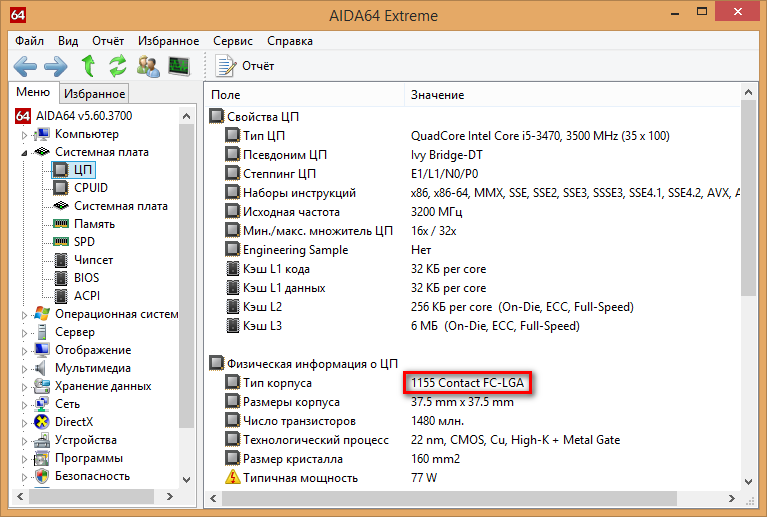
Определение сокета процессора визуальным путем
Перед тем, как узнать сокет процессора визуальным методом, хорошенько подумайте, а стоит ли оно того, потому как прибегнув к нему, придется частично разобрать компьютер и, возможно, в последствие заново нанести теплопроводную пасту. Если другого варианта нет, то откройте боковую крышку системного блока компьютера и, отключив провода процессорного кулера от материнской платы, снимите его. Перед съемом кулера, отстегните крепежи радиатора. Элементы крепления процессорных кулеров Intel и AMD отличаются. Поэтому, перед тем как приступать к данному методу, поинтересуйтесь, как крепиться радиатор на вашем процессоре.

Далее, благополучно сняв радиатор, аккуратно извлекаем сам процессор из разъема материнской платы. Чаще всего данный разъем несет информацию о процессорном сокете с точным указанием его типа.

На этом, пожалуй, можно закончить. Каким именно способом посмотреть сокет центрального процессора воспользуетесь вы, решать только вам.
Характеристики сокетов Intel и AMD
Далее, приводятся главные отличия различных стандартов производства процессорных сокетов от компании Intel и AMD:
- Физическими размерами socket.
- Способом соединения контактов сокета и процессора.
- Типом крепления охлаждающей системы процессорного кулера.
- Количеством гнёзд или контактных площадок.
Способ соединения – здесь нет ничего сложного. На сокете имеются либо гнезда (как у AMD), в которые вставляются контакты процессора. Либо штырьки (как у Intel), на которые ложатся плоские контактные площадки CPU. Третьего варианта здесь нет.
Количество гнёзд или штырьков – здесь вариантов множество, их число может составлять от 400 и до 2000, а может быть, и ещё больше. Определить этот параметр можно взглянув на маркировку сокета, в названии которого закодирована данная информация. К примеру, Intel Core i7-2600 под процессорный socket Intel LGA 1155 имеет как раз 1155 контактных площадок на своей поверхности. А аббревиатура LGA говорит о том, что процессор имеет плоские контакты, а сокет, напротив, состоит из 1155 штырьков.
Ну а способы крепления для системы охлаждения CPU могут отличаться: расстоянием между отверстиями на материнке, предназначенными для закрепления нижней части системы охлаждения. И методом фиксации верхней половины, состоящей из радиатора и кулера. Бывают и экзотические варианты охлаждения, сделанные в домашних условиях, или системы с водяным способом понижения температуры CPU.
Есть и другие характеристики, которые напрямую связаны с функционалом всей материнки и её производительностью. Наличие сокета определённого стандарта говорит ещё о том какие возможные параметры вложены в эту платформу и насколько современна данная материнка. Вот некоторые особенности, отличающие плату, построенную на определённом сокете и разработанном для него чипсете:
- Диапазон тактовых частот процессора, количество поддерживаемых ядер и скорость обмена данными.
- Присутствие на материнке контроллеров, расширяющих функционал платы.
- Поддержкой или наличием встроенного графического адаптера в материнскую плату либо главный процессор.
На что еще влияет сокет (soket) процессора?
Помимо того, что уже тут написано, сокет процессора еще влияет на размер самого процессора. Вообще говоря, если попытаться выразиться совсем уж кратко — сокет процессора влияет на то, какой процессор будет в него установлен. Все остальное (например то что будет написано здесь далее по тексту) зависит от процессора, но мы то с вами знаем, что процессор и сокет — это два неразрывных понятия. Поэтому все те параметры, которые зависят от процессора (или на которые влияет процессор), зависят и от сокета этого процессора.
Пожалуй, приведу еще несколько моментов, на которые имеет возможность оказывать влияние процессор (или его сокет), иными словами — процессор или его сокет влияют на:
- Тип поддерживаемой оперативной памяти
- Частоту шины FSB
- Косвенно (по большей части — чипсет) на версию слота PCI-e
- На версию разъема SATA (тоже косвенно)
В данной статье рассмотрим все способы, как узнать модель материнской платы компьютера
Часто возникает необходимость, выяснить модель материнской платы, но при этом не хочется выполнять какие-либо дополнительные действия, например разбирать системный блок и т.п.
Самый быстрый способ узнать модель материнской платы — стандартными средствами Windows
Windows 7 / 8 / 10 имеет много полезных встроенных инструментов, благодаря которым можно без особого труда выяснить необходимую информацию, не устанавливая сторонних программ.
Считаем именно этот способ самым легким, быстрым и удобным, узнать модель материнской платы и другую информацию.
Нажать Win + R (откроется команда выполнить), введите команду msinfo32 и нажмите Enter.
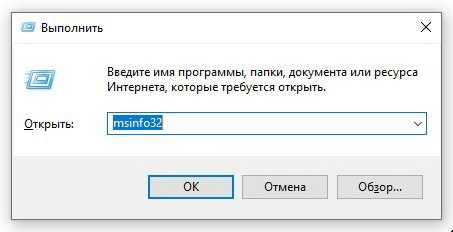 Выполнить (Win + R)
Выполнить (Win + R)
Откроется окно «Сведения о системе». В разделе «Сведения о системе» , ищем пункт «модель основной платы» . В нашем случае, название материнской платы «ROG STRIX Z390-F GAMING«, производитель «ASUS» .
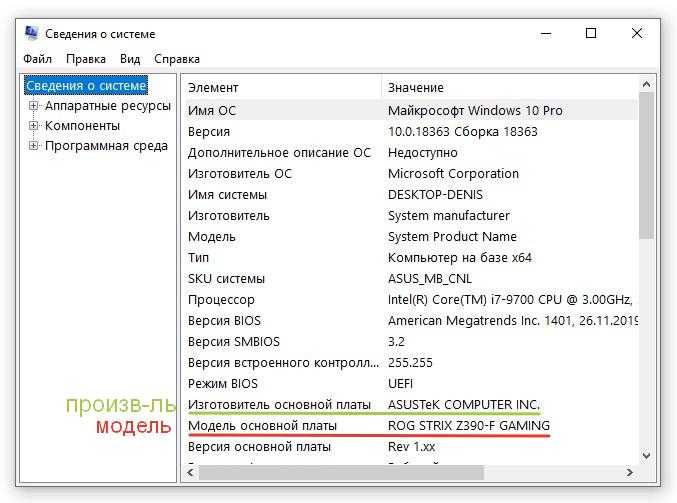 Сведения о системе
Сведения о системе
Обратите внимание, что в открывшемся окне, много и другой полезной информации: Имя ОС, Процессор, Объем ОЗУ, Размер файла подкачки и многое другое
Как узнать модель материнской платы через командную строку
Способ 2 — выяснить модель материнской платы через cmd (командная строка):
- Запустите командную строку: нажать Win+R, введите команду cmd и нажмите Enter
- Введите команду wmic baseboard get product и нажмите Enter. В командной строке, правая кнопка мыши не работает — вставлять команду через Ctrl+V
- Вы увидите модель своей материнской платы
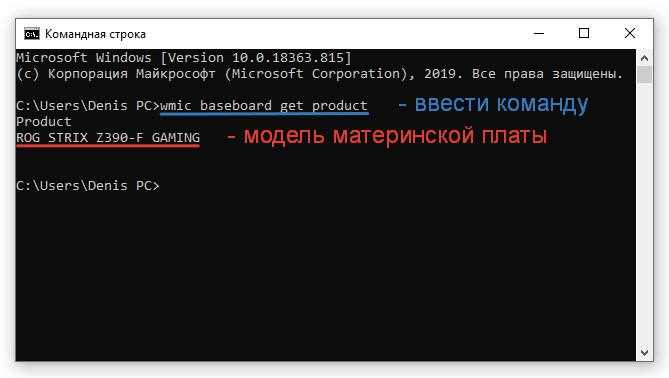 wmic baseboard get product
wmic baseboard get product
Таким же образом, Вы можете вывести название производителя материнской платы. Для этого введите в командной строке wmic baseboard get manufacturer
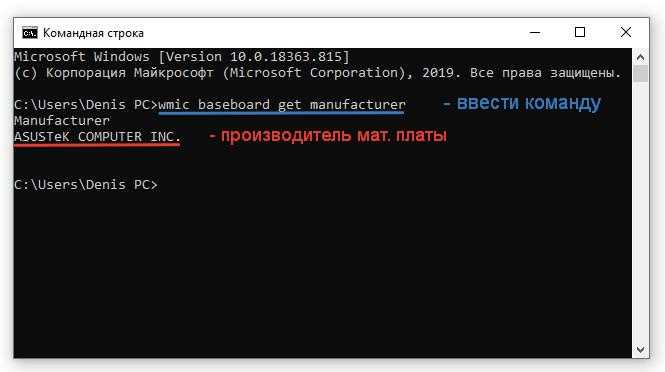 wmic baseboard get manufacturer
wmic baseboard get manufacturer
Узнать модель материнской платы с помощью дополнительных программ
Также вы можете узнать информацию о материнской плате через ряд сторонних программ.
Программа AIDA 64
Отличная утилита для подробной идентификации компонентов и тестирования вашего компьютера. Является платной, но для наших целей, достаточно и бесплатного 30-дневного пробного периода.Скачать можно на официальном сайте
Необходимая для нас информация, находится в разделе «Системная плата» / поле «Системная плата» .
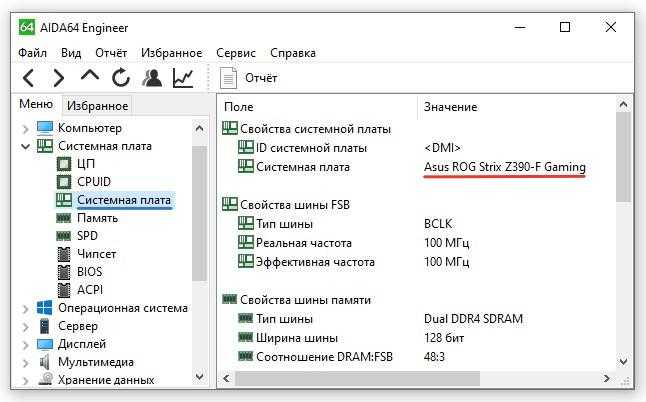 узнать модель материнской платы через программу Aida
узнать модель материнской платы через программу Aida
Программа CPU-Z
Данная программа-утилита бесплатная. Предназначена для отображения технической информации о вашем компьютере: процессоре, озу, видеоадаптере и материнской плате.Скачать можно на официальном сайте
Открываем вкладку Mainboard
 узнать модель материнской платы через программу CPU-Z
узнать модель материнской платы через программу CPU-Z
В поле Motherboard видим следующее:Manufacturer — производитель материнской платы;Model — наша модель материнской платы.
Найти модель на материнской плате, при визуальном осмотре
Обычно производитель материнских плат старается размещать информацию так, чтобы ее сразу было видно. Редко бывает и так, что модель материнской платы и другая информация размещена на наклейке, которая в свою очередь наклеена на боковую часть разъема PCI, обычно на самом нижнем, либо на главном разъеме питания.На современных материнских платах, модель обычно указана на самом видном месте, по крайней мере у производителя Asus.
 Визуальный осмотр материнской платы
Визуальный осмотр материнской платы
Посмотреть модель материнской платы в BIOS (БИОС)
Еще один способ узнать модель материнской платы — это зайти в БИОС самой материнской платы.
Как зайти в биос ? При включении компьютера, после запуска, нажимаем клавишу Del на клавиатуре.
На современных материнских платах, модель будет указана на главном экране, в режиме EZ-Mode, в поле Information. В нашем случае, UEFI BIOS Asus.
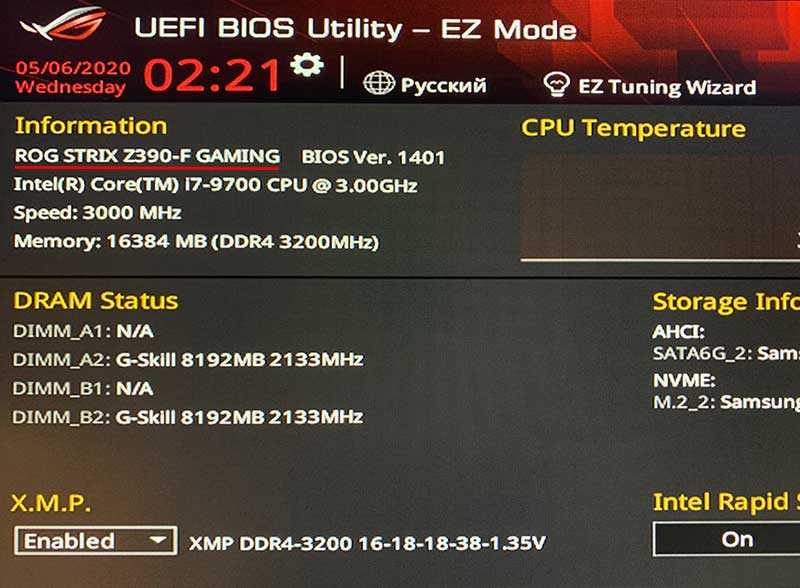 модель материнской платы в БИОС
модель материнской платы в БИОС
На старых материнских платах, узнать модель можно во вкладке Main, раздел System Information, либо Information.
Узнать модель материнской платы в ноутбуке, будет сложнее, т.к. при использовании инструментов, описанных выше, в данных полях будет указана модель ноутбука.
До новых встреч на DTSinfo !
Для чего вообще нужен сокет?
Дело в том, что производители современных материнский плат целенаправленно оставили за нами возможность менять различные устройства, в том числе и процессор. Тут то и появляется такое понятие как сокет, ведь с точки зрения производителей вполне можно было бы припаять процессор прямо к мат. плате, да и в плане надежности это более целесообразно. Но сделано это было, прямо скажем, специально — т.е. для возможного апгрейда системы. Иначе говоря, захотели мы заменить процессор на другой — вытащили его из сокета и вставили тот который нам надо, конечно же с той поправкой, что он должен иметь такой же сокет как и у старого процессора. По правде говоря, именно для возможной модернизации компьютерного железа и существуют подавляющее большинство слотов и разъемов, которые только есть на материнской плате.
Теперь давайте поговорим про поддержку сокетами различных процессоров. Ниже приведена таблица с популярными (на момент публикации материала) сокетами и соответствующими им процессорами:
| Сокет (socket) | Процессор |
|---|---|
| LGA 775 (Socket T), год начала выпуска — 2004 | Intel Pentium 4 Pentium 4 Extreme Edition Intel Celeron D Pentium D Pentium Extreme Edition Pentium Dual-Core Core 2 Duo Core 2 Extreme Core 2 Quad Xeon (для серверов) |
| LGA 1366 (Socket B), год начала выпуска — 2008 | Intel Core i7 (9xx) Intel Celeron P1053 |
| LGA 1156 (Socket H), год начала выпуска — 2009 | Intel Core i7 (8xx) Intel Core i5 (7xx, 6xx) Intel Core i3 (5xx) Intel Pentium G69x0 Intel Celeron G1101 Intel Xeon X,L (34xx) |
| LGA 1155 (Socket H2), год начала выпуска — 2011 | Все процессоры с микроархитектурой Intel Sandy Bridge и Intel Ivy Bridge |
| LGA 1150 (Socket H3), планируемый год выпуска — (2013-2014) | Все процессоры с микроархитектурой Intel Haswell и Intel Broadwell |
| Socket 939, год начала выпуска — нет данных | Athlon 64 Athlon 64 FX Athlon 64 X2 |
| Socket AM2, год начала выпуска — 2006 | Athlon 64 (не все) Athlon 64 X2 (не все) Athlon X2 Athlon 64 FX-62 Opteron 12xx Sempron (некоторые) Sempron X2 Phenom (ограниченная поддержка) |
| Socket AM2+, год начала выпуска — 2007 | Athlon X2 Athlon II Opteron 13xx Phenom Phenom II |
| Socket AM3, год начала выпуска — 2009 | Phenom II (кроме X4 920 и 940) Athlon II Sempron 140 Opteron 138x |
| Socket AM3+, год начала выпуска — 2011 | AMD FX-Series(AMD FX-4100 AMD FX-6100 и AMD FX-8120 AMD FX-8150) |
| Socket FM1, год начала выпуска — 2011 | Все процессоры с микроархитектурой AMD Fusion |
| Socket FM2, год начала выпуска — 2012 | Все процессоры с микроархитектурой Bulldozer |
Программы для распознавания
Проще всего увидеть тип используемого сокета при помощи системных программ, которые предоставляют информацию не только о нём, но и обо всех устройствах, расположенных на материнской плате.
Способ считается достаточно достоверным, однако, в некоторых случаях может выдать неправильный результат. К таковым относят:
- использование устаревшего программного обеспечения;
- попытка диагностики МП с изменёнными настройками BIOS, влияющими на результат распознавания аппаратной части ПК.
Первая причина легко устранима скачиванием более современной версии, а вторая настолько редка, что вероятность столкнуться с ней меньше одного случая на миллион.
Рассмотрим наиболее популярные программы, которые используются для определения типа сокета:
- CPU-Z. Наиболее простая утилита, содержащая информацию о всех процессорах (и типах сокетов), используемых в настоящее время. Помимо информации о процессоре, выдаёт краткую характеристику по МП, памяти, видеокарте и т.д. Информация о разъёме находится на главной странице программы.
- AIDA. Универсальная программа аппаратной диагностики и тестирования. Не только определяет аппаратную часть ПК, но и выдаёт ссылки на информацию обо всём его «железе» вплоть до сайта производителя и ссылок на инструкции каждого компонента системы. Тип сокета можно увидеть в разделе «Системная плата» – ЦП – Тип корпуса.
- Speccy. Также простая программа диагностики, выдающая полную информацию о системе и фирмах-производителях всех комплектующих диагностируемого ПК. Информация о разъёме находится в разделе «Центральный процессор» — Конструктив.
Другие интересные статьи можете прочитать на нашем сайте WI-Tech.ru
Технологические нюансы
Когда дело доходит до программирования и сетевого взаимодействия, понимание тонкостей сокетов имеет важное значение. Сокеты – это конечные точки для отправки и получения данных по сети, и они позволяют приложениям взаимодействовать друг с другом надежным и эффективным способом
Одним из важных аспектов программирования сокетов является выбор соответствующего типа сокета. Существует два основных типа сокетов: потоковые сокеты и сокеты дейтаграмм. Потоковые сокеты обеспечивают надежный поток данных, ориентированный на подключение, в то время как дейтаграммные сокеты обеспечивают передачу данных без подключения и ненадежно.
Другим ключевым соображением является протокол, используемый сокетами. Наиболее распространенным протоколом является TCP (Transmission Control Protocol), который обеспечивает надежную, упорядоченную доставку данных по сети. UDP (User Datagram Protocol) – это еще один протокол, который обычно используется, но он не обеспечивает надежную передачу данных.
Как узнать тип сокета процессора
| Способ | Описание |
|---|---|
| 1 | Проверьте документацию компьютера или материнской платы |
| 2 | Используйте программное обеспечение для определения типа сокета |
| 3 | Откройте корпус компьютера и взгляните на маркировку на самой материнской плате |
| 4 | Обратитесь к производителю компьютера или материнской платы для получения информации |
Первый способ — это проверить документацию компьютера или материнской платы. В руководстве пользователя или спецификации обычно указывается тип сокета, совместимого с процессором.
Второй способ состоит в использовании программного обеспечения, которое может определить тип сокета процессора. Существуют различные программы, такие как CPU-Z или Speccy, которые могут предоставить эту информацию.
Третий способ — это открыть корпус компьютера и посмотреть на маркировку на самой материнской плате. Обычно тип сокета указывается непосредственно рядом с сокетом процессора.
Четвертый способ — это обратиться к производителю компьютера или материнской платы для получения информации. Вы можете связаться с поддержкой или посетить сайт производителя, чтобы получить нужные сведения о типе сокета процессора.
Узнав тип сокета процессора, вы сможете выбрать подходящий кулер, который будет обеспечивать эффективное охлаждение и работу вашего процессора.
Определение типа сокета материнской платы
Как только вы определите тип сокета ЦП, вы должны сопоставить его с типом сокета материнской платы, чтобы установить его правильно. Вот 5 пошаговых методов, которые помогут вам увидеть, совместимы ли они оба.
Метод № 1: Использование спецификации
Лист технических характеристик — это самый простой способ проверить тип сокета материнской платы. Для этого вам нужно знать тип вашей материнской платы. Как только вы определите модель своей материнской платы, найдите ее в Интернете.
Например, если ваша материнская плата — Gigabyte GA-P67A-UD3, найдите ее в Интернете и найдите ее тип сокета в разделе «ЦП».
Способ № 2: Использование руководства по материнской плате
Также можно проверить тип сокета вашей материнской платы, используя руководство по материнской плате. Для этого перейдите на страницу «Материнская плата» в руководстве. Вы найдете тип розетки, ее модель и другую необходимую информацию.
Способ №3: через метки на материнской плате
Вы можете узнать тип сокета материнской платы, проверив его физические метки. Материнские платы обычно имеют четкие метки на разных частях, что облегчает пользователям определение слотов, портов и компонентов.
Таким образом, простой физический осмотр материнской платы покажет вам точный тип сокета вашей материнской платы, который впоследствии вы сможете сопоставить с сокетом процессора.
Способ № 4: использование стороннего программного обеспечения
Стороннее программное обеспечение также может помочь вам определить правильный тип разъема материнской платы. В этом случае мы возьмем пример CPU-Z.
-
Скачайте и установите ЦП-Z программное обеспечение на вашем компьютере.
- Запустите программное обеспечение и выберите вкладку «ЦП» сверху.
- Найдите поле «Пакет».
- Информация рядом с «Пакет» — это тип сокета вашей материнской платы.
Вышеупомянутый метод применим только к работающим системам и не поможет, если вы собираете свой компьютер с нуля.
Метод № 5: Использование спецификации ЦП
Если на вашем ПК уже установлен ЦП, вы можете использовать его спецификацию, чтобы найти тип сокета материнской платы, выполнив следующие действия.
Откройте настройки ПК.
Перейдите на вкладку «Система», прокрутите вниз и выберите «О программе».
Обратите внимание на информацию рядом с «Процессор» и найдите его характеристики в Интернете.
Вы найдете разъем материнской платы рядом с разделом «Поддерживаемые разъемы».
Как узнать сокет материнской платы — немного информации
Данная заметка написана для привычных системных блоков, но в целом можно применить и для ноутбуков (особых различий нет, только линейка сокетов будет отличаться)
Если быть откровенным, то пару лет назад я и не думал что даже у меня возникнут проблемы с определением сокета на материнке или процессоре — раньше они все отличались визуально… сейчас же на глаз их отличить практически невозможно (особенно это касается s1156/s1155/s1150/s1151), в последнем случае нам поможет хотя бы немного отличающаяся от остальных маркировка процессора.
В целом я не сторонник при любом удобном случае разбирать системник и рассматривать там различные надписи (а бывает и такое что указан не сам сокет, а возможность использование нестандартного кулера от написанного сокета)… я рекомендую вам обратиться к программным методам, благо их достаточно много и большинство из программ имеют портативные версии.
Как определить сокет материнской платы через ее модель
Один из самых простых способов узнать сокет материнки — это найти ее по наименованию модели на официальном сайте и просмотреть ее характеристики, наверное это еще и самый правильный вариант.
Как узнать какой сокет на материнке программой CPU-Z
Утилита CPU-Z отлично подходит для идентификации процессора в нашей системе. Мы знаем, что разные сокеты несовместимы друг с другом, поэтому нам можно узнать для какого сокета наш процессор и тем самым ответить на наш с вами вопрос.
На вкладке CPU в строке Package и отобразится наш сокет (в нашем случае это Socket1155 LGA). Как видите все достаточно просто и не занимает много вашего времени.
Для владельцев ноутбуков! Обратите ваше внимание, если вы решили заменить свой процессор на более мощный и он вроде как подходит в ваш сокет, обязательно проверьте Max TDP — есть вероятность что он более горячий и ваша система охлаждения просто не справится с теплоотводом
Как узнать socket платы программой AIDA64
Одна из любимых моих программ, которую мы использовали в заметке о характеристиках компьютера — там она была просто незаменимой. Скачать пробную версию на 30 дней можно на официальном сайте, нас интересует версия Extreme.
В левой части разверните категорию «Системная плата» и в открывшемся списке найдите пункт с таким же названием (можете видеть на картинке ниже). В правой части в блоке «Физическая информация о системной плате» и увидите Socket вашей материнской платы.
Аналогично приложению CPU-Z утилита AIDA 64 может показать с каким сокетом совместим ваш процессор
Piriform Speccy — софт от разработчиков Ccleaner
Уже в который раз нас спасет маленькая утилита от Piriform — Speccy. Нам будет достаточно FREE версии, скачать ее можно с официального сайта.
К сожалению приложение требует установки, но это для нас не должно быть проблемой. Запускаем, ждем пока соберется вся информация о системе и в левой части переходим в раздел «Системная плата». В правой части в строке «Модель» рядом с наименованием материнской платы в скобка будет указан сокет вашей материнки (в моем случае это LGA1155)
В целом Piroform Speccy предоставляет намного больше информации чем просто сокет, рекомендую подробно изучить функционал данного приложения
HWiNFO — простой способ узнать сокет системной платы
После запуска приложение некоторое время будет собирать информацию о системе и отобразится окно «System Summary», где в строке Platform и покажут Socket LGA1155 — это и есть ответ на наш вопрос…
На самом деле это далеко не все способы по определению сокета, вполне реально привести еще не один десяток приложений и утилит которые справятся с этой задачей.
Чем сокеты отличаются друг от друга?
Казалось бы, что конструкция электрических разъемов не должна меняться, как, например, в случае с бытовыми розетками. Но в компьютерной индустрии многое меняется быстрыми темпами. Созданный всего пару лет назад сокет уже сегодня может оказаться устаревшим. Основная причина тому — совершенствование центральных процессоров (ЦП).
Например, компанией Intel в 1990-х выпускался сокет по названием «Socket-1». В его конструкции присутствовало 169 электрических контактов для соприкосновения с электрической площадкой ЦП. Со временем процессоры дополнялись все новыми и новыми микроэлектронными компонентами, что увеличивало их производительность. Для работы ЦП требовалось все больше электроэнергии, которую нужно было распределять над большим количеством внутренних компонентов. А для этого было необходимо модернизировать и разъемы, куда процессоры устанавливаются.
Так, начиная с 2015 года компанией Intel стали производится сокеты под названием «LGA 1151». В их конструкции присутствуют не 169, а целый 1151 электрический контакт. Разница огромная.
Кроме увеличения числа контактов, модернизируются и другие компоненты сокетов. В первую очередь, это конструкция самих контактов и способ крепления процессорного кулера.